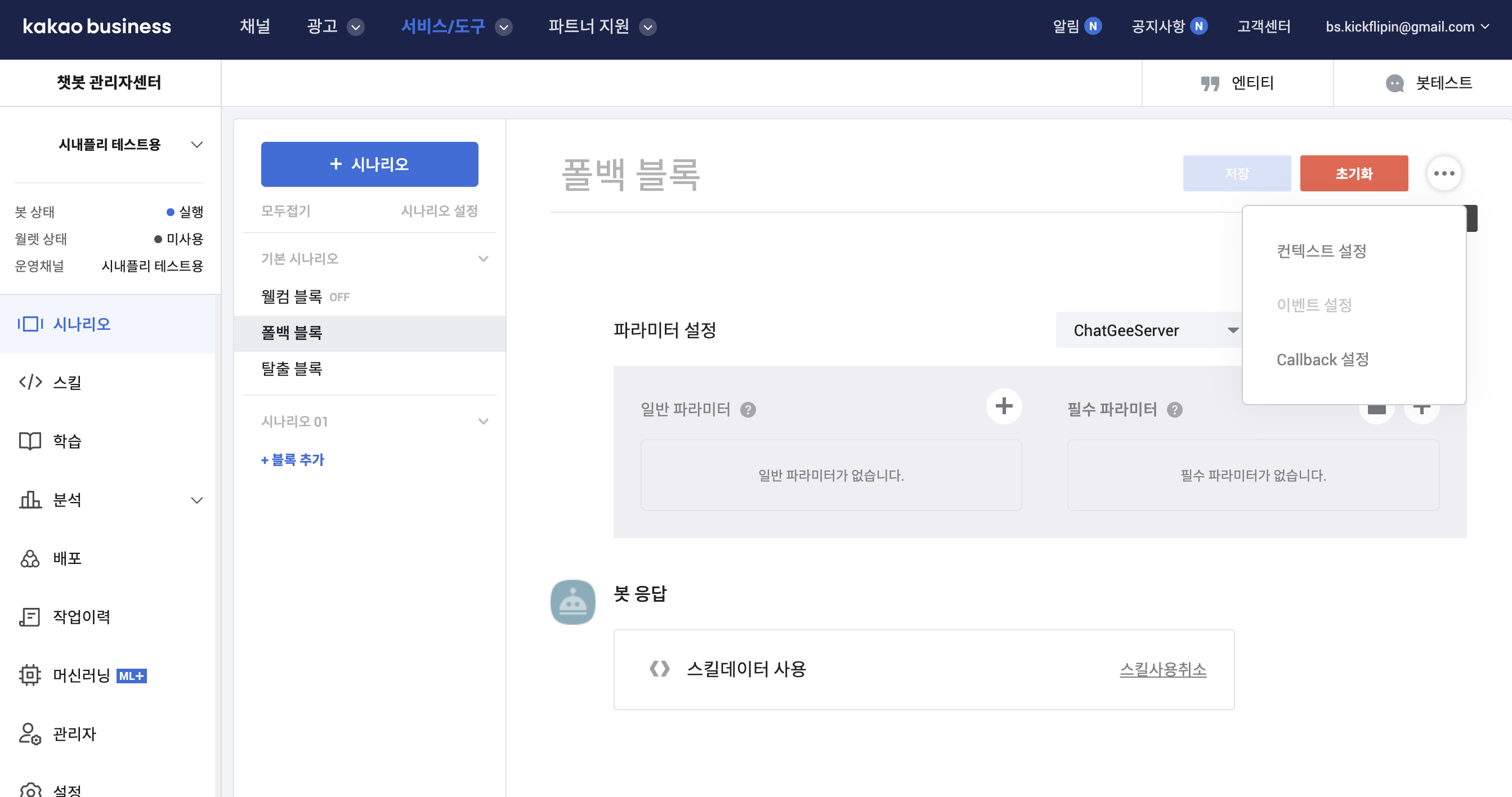최종수정일:
카카오톡 채널 설정
카카오톡 채널 신설 및 챗봇 등록 매뉴얼
두 단계를 통해 챗지 서버와 카카오톡 채널을 연동합니다.
플러스 채널 생성
카카오톡 비즈니스 계정 생성
카카오 비즈니스 홈페이지에 접속하여 오른 쪽 상단 로그인 에서 카카오톡 비즈니스 계정을 생성, 로그인합니다.
- 카카오비즈니스 : https://business.kakao.com/
개인도 가능합니다! 오히려 개인으로 등록하고 진행하는 것이 전체적인 절차 처리가 빠릅니다. 회사계정을 등록하려면 공식적 절차상 서류도 많이 필요하고 시간도 오래 걸립니다.
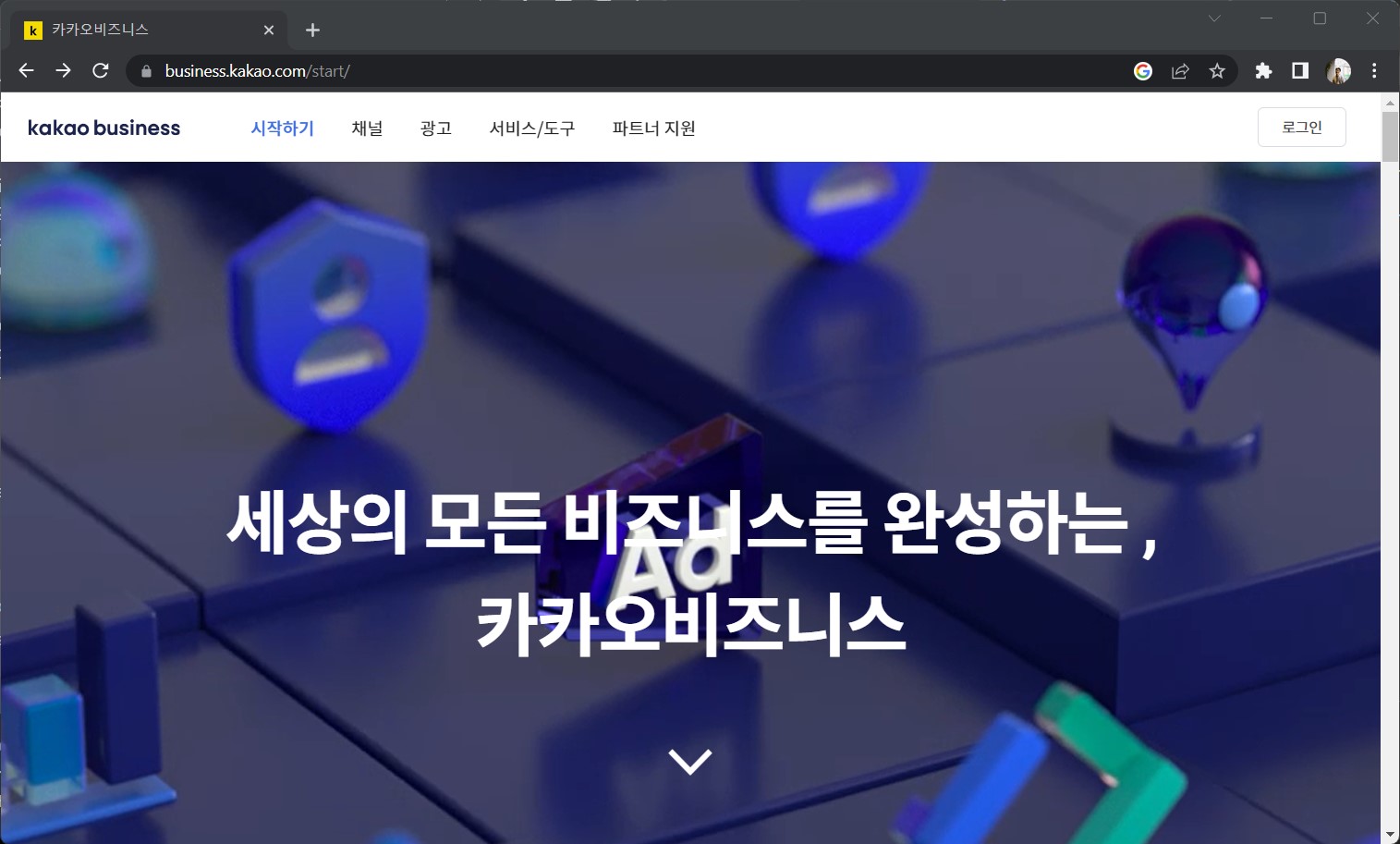
- 계정 생성 후 다시 비즈니스 채널 페이지로 돌아와서 오른쪽 상단
내 비즈니스로 들어갑니다.
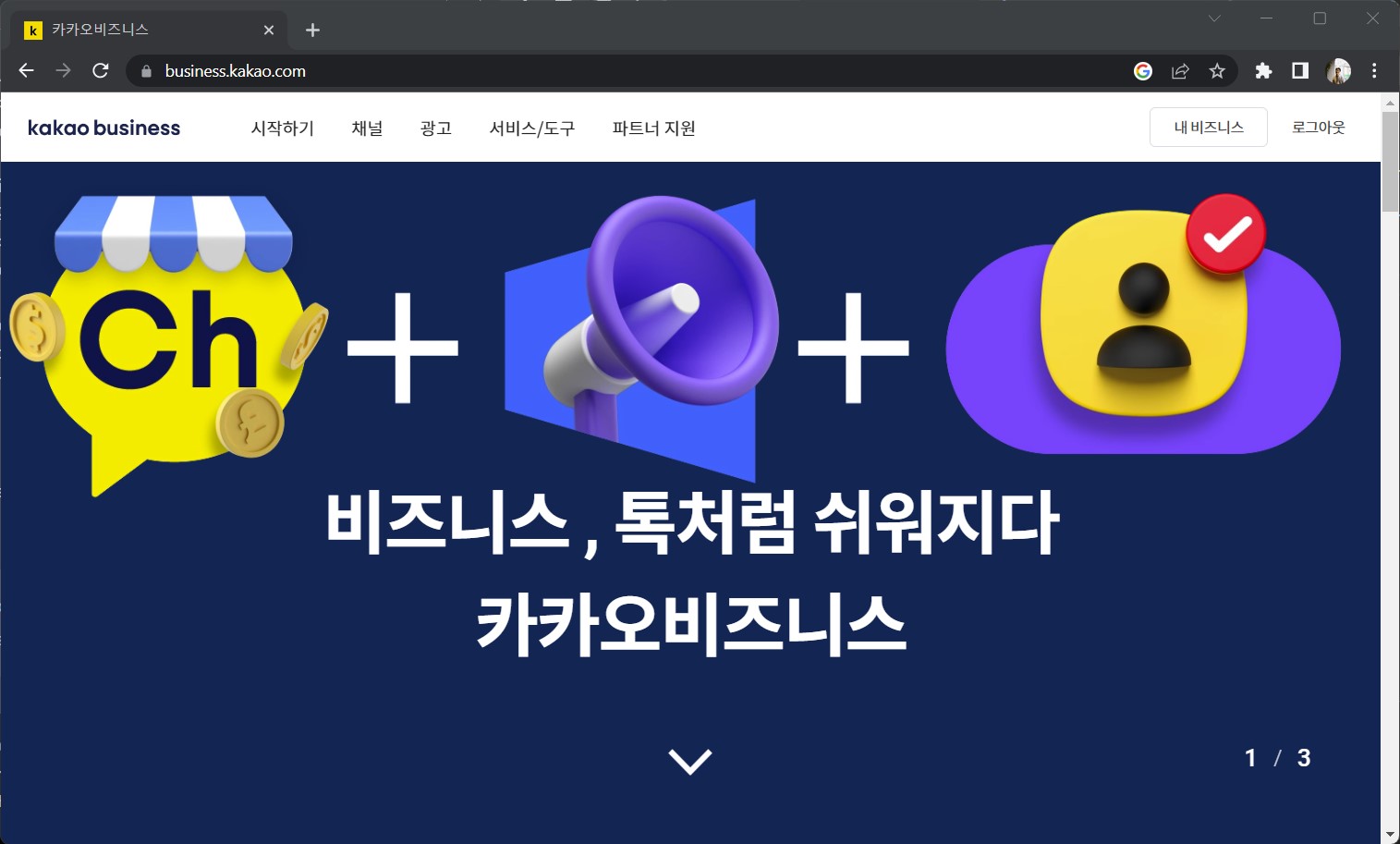
카카오톡 채널 생성
비즈니스 관리자 센터로 들어가서채널 시작하기를 클릭합니다.- 채널 생성 페이지로 들어가며
+ 새 채널만들기를 클립합니다. - 프로필 사진, 채널이름, 검색용 아이디, 소개글과, 카테고리를 설정합니다.
- 프로필 사진은 언제든지 번경 가능하지만, 채널 이름은 변경이 아주 어렵습니다! 신중하게 설정해주세요.
- 채널 생성 페이지로 들어가며
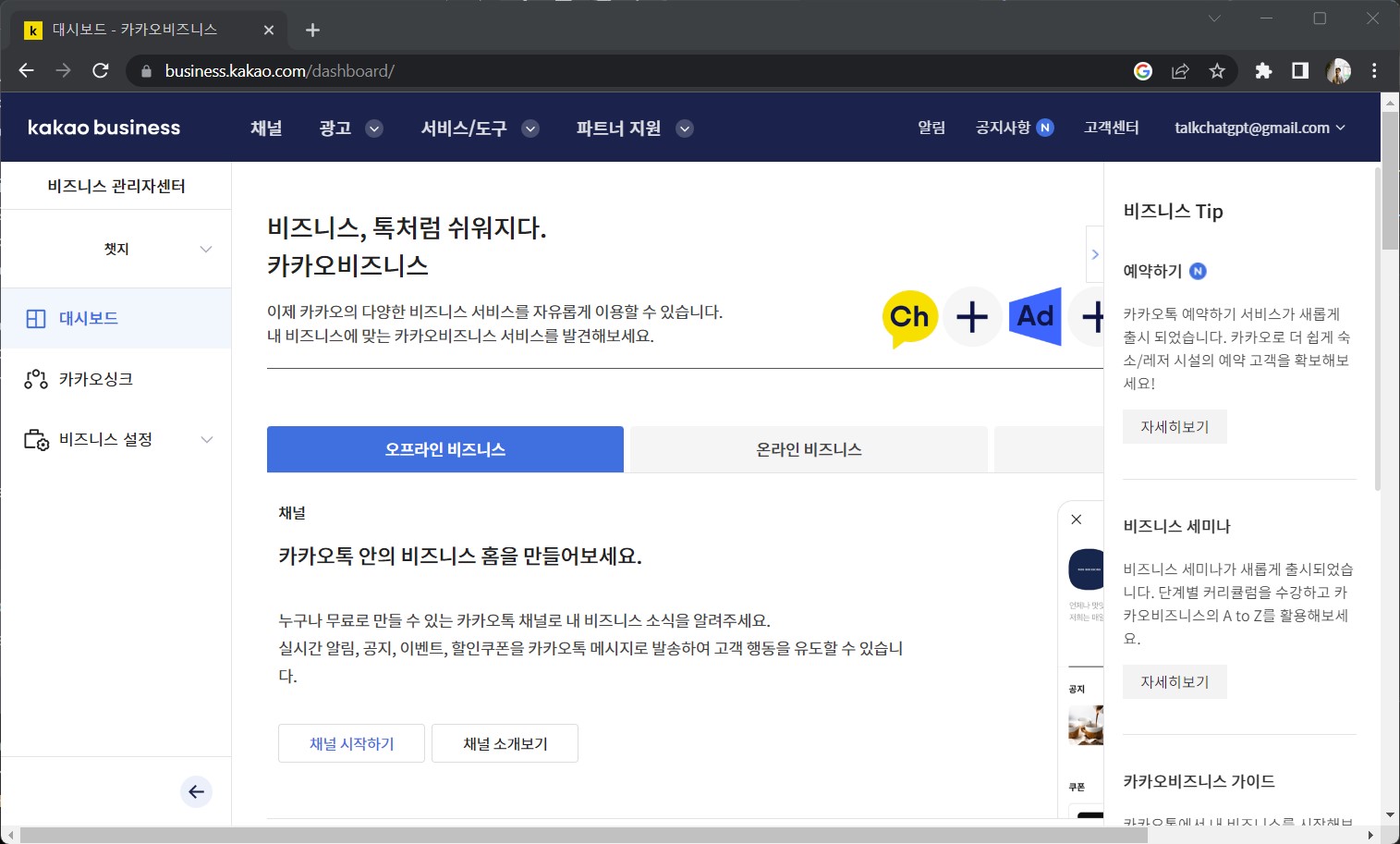
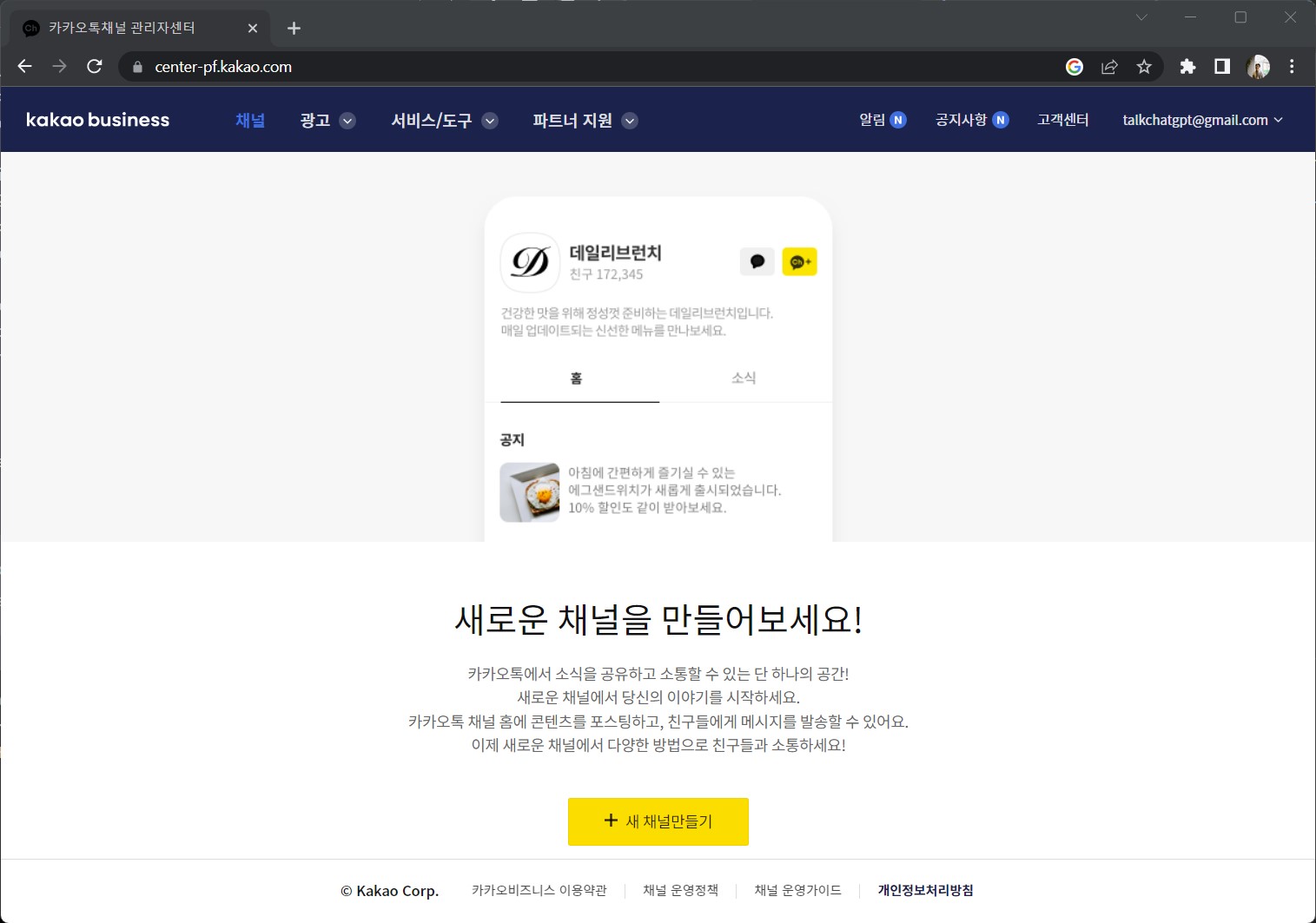
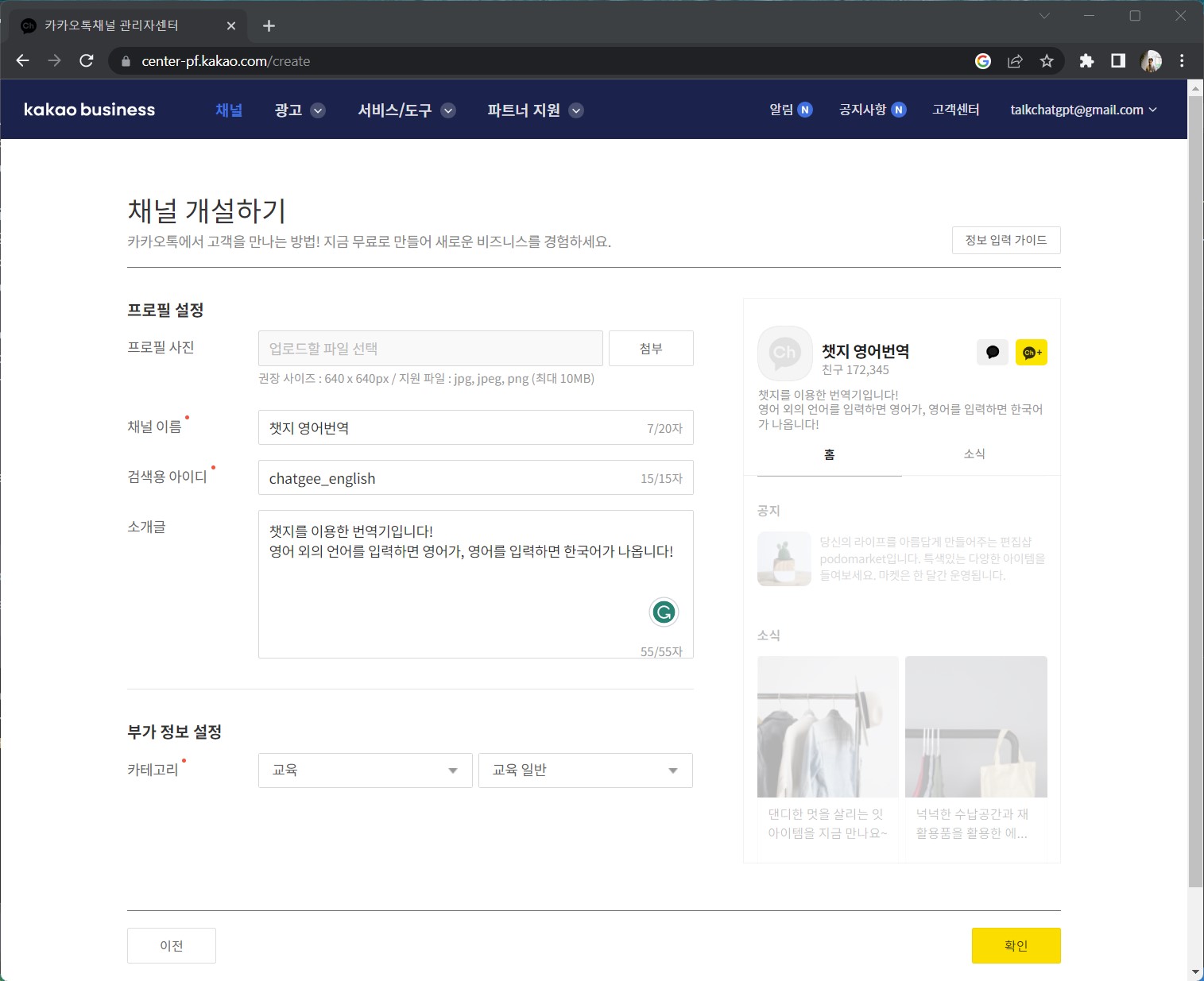
- 생성이 완료되면
채널 관리자 센터로 접속되며 여기서 기본적으로 프로필 공개설정을 합니다.- 화면 오른쪽 하단의
채널 공개및검색 허용을On으로 설정합니다.
- 화면 오른쪽 하단의
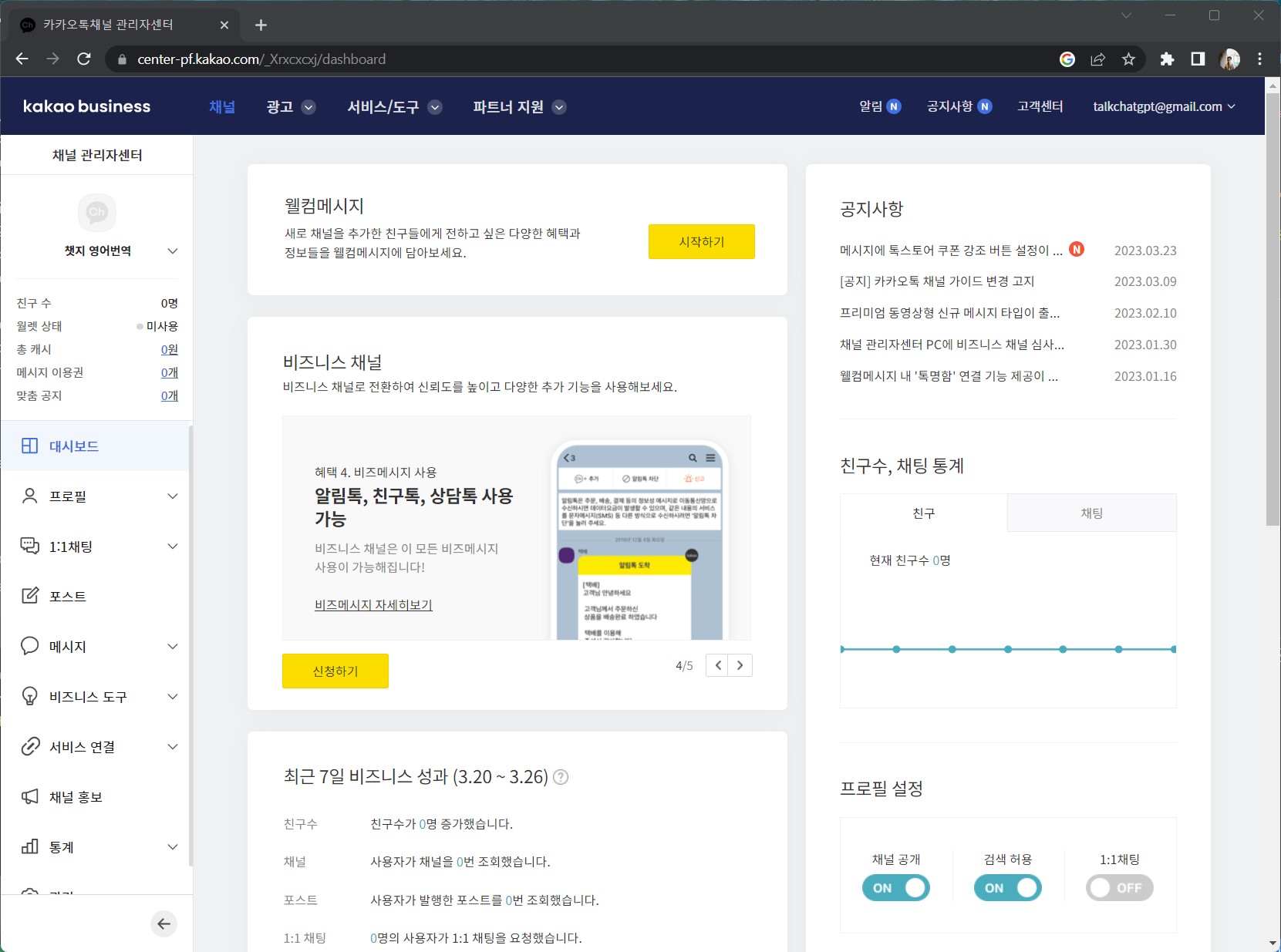
- 채널의 주소를 확인해보시기 바랍니다.
채널 URL은https://pf.kakao.com/_xaxaxaxax와 같은 형태입니다.- 이 주소는 챗봇 설정에서 필요하므로 따로 복사해 두시기 바랍니다.
채널 URL은채널 관리자 센터의 왼쪽 탭들 중채널 홍보에서 확인할 수 있습니다.
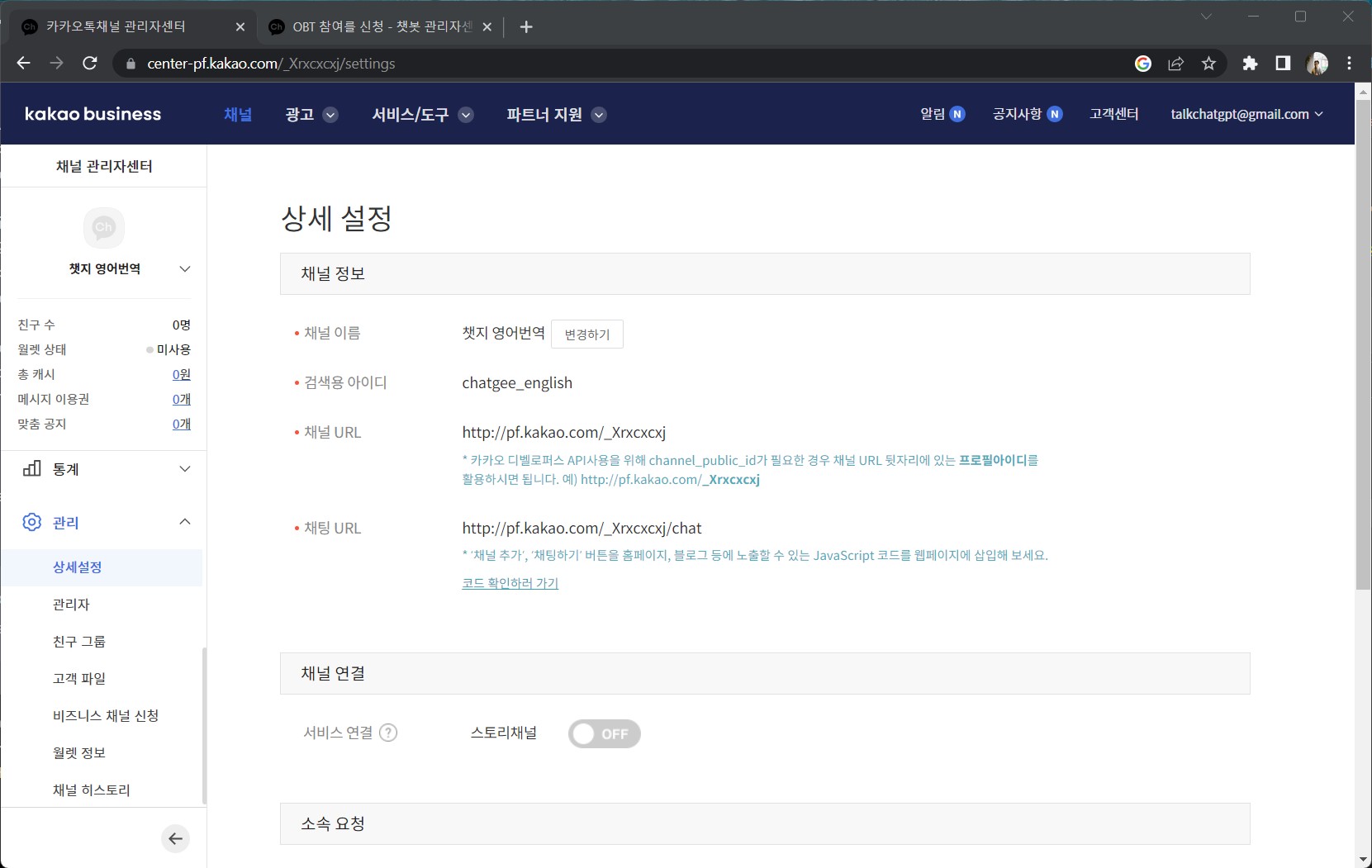
- 이제 채널이 생성되었으며, 이 채널을 통해 채널과 챗봇을 연결시키는 작업으로 넘어갑니다.
- 먼저
채널 관리자 센터의 왼쪽 탭 중비즈니스 도구 > 챗봇으로 들어갑니다. - 여기서,
챗봇 관리자센터 바로가기를 클릭합니다.
- 먼저
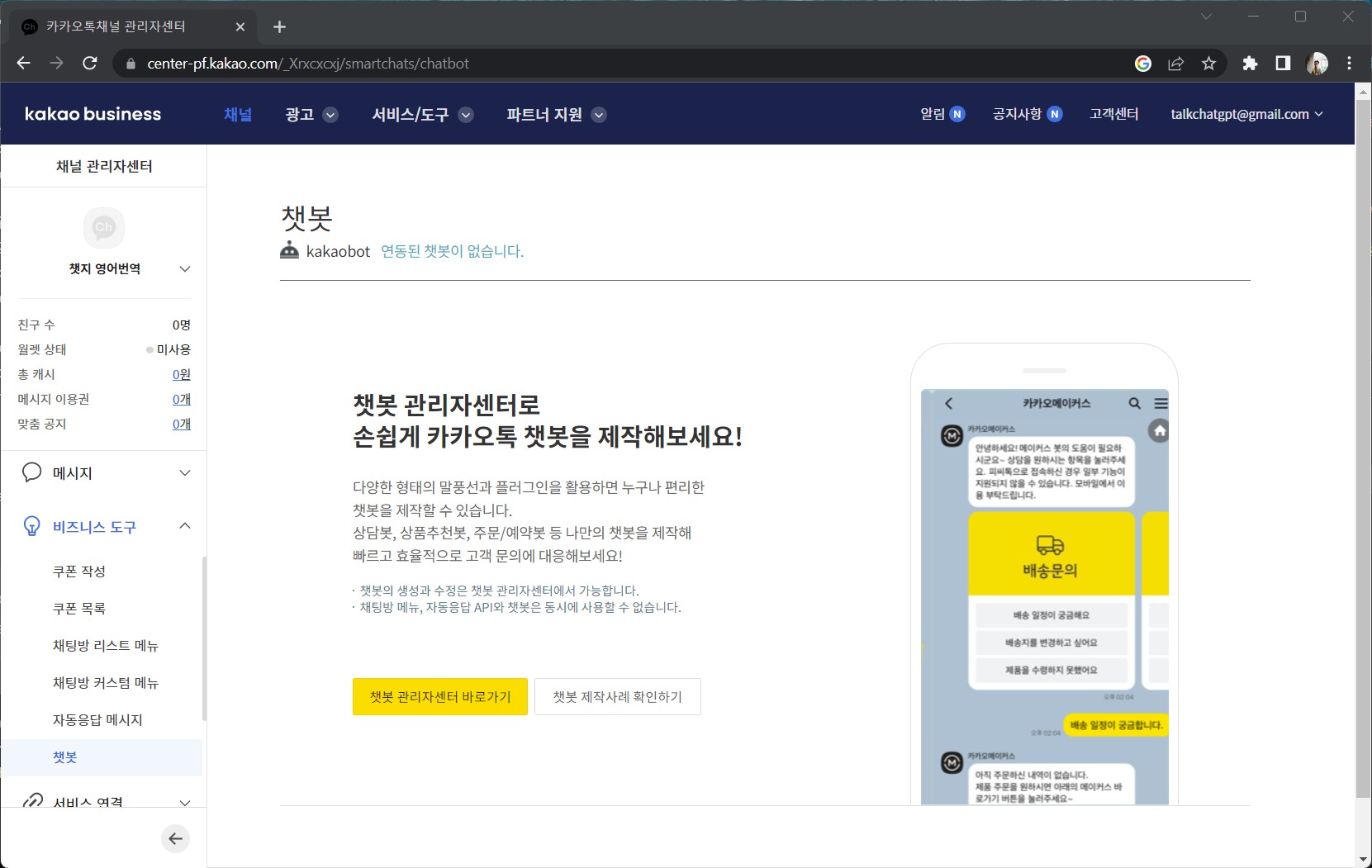
챗봇 계정 생성
챗봇 관리자센터에 들어가려면OBT (오픈베타)신청을 해야합니다. 이 신청을 대게 3~5일 정도 소요되므로 미리 신청해 두시는게 좋습니다. 또한, 개인은 쉽게 승인이 되나 회사계정 또는 비즈니스는 까다로운 서류 절차를 진행해야 하므로 먼저 개인으로 전체적인 챗봇 개발과정을 진행해 보시는 것을 추천드립니다.
챗봇 관리자센터 오픈베타 참여신청
기업과개인중 개인을 선택하고 앞서 생성한 카카오톡 채널의 URL을 입력합니다.채널 URL은https://pf.kakao.com/_xaxaxaxax와 같은 형태입니다.채널 URL은채널 관리자 센터의 왼쪽 탭들 중채널 홍보에서 확인할 수 있습니다.
- 신청사유는 간단이 기입하셔도 문제 없었습니다.
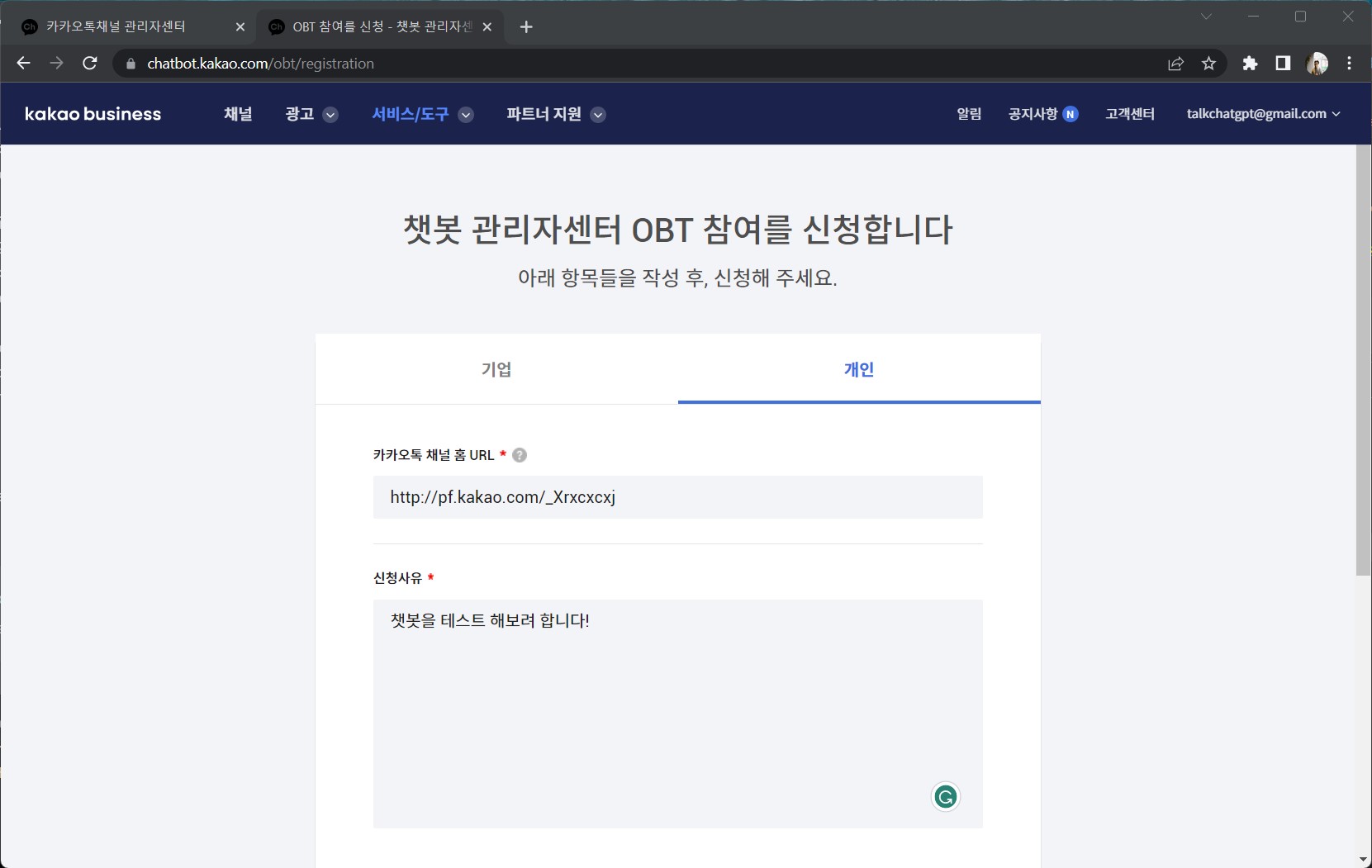
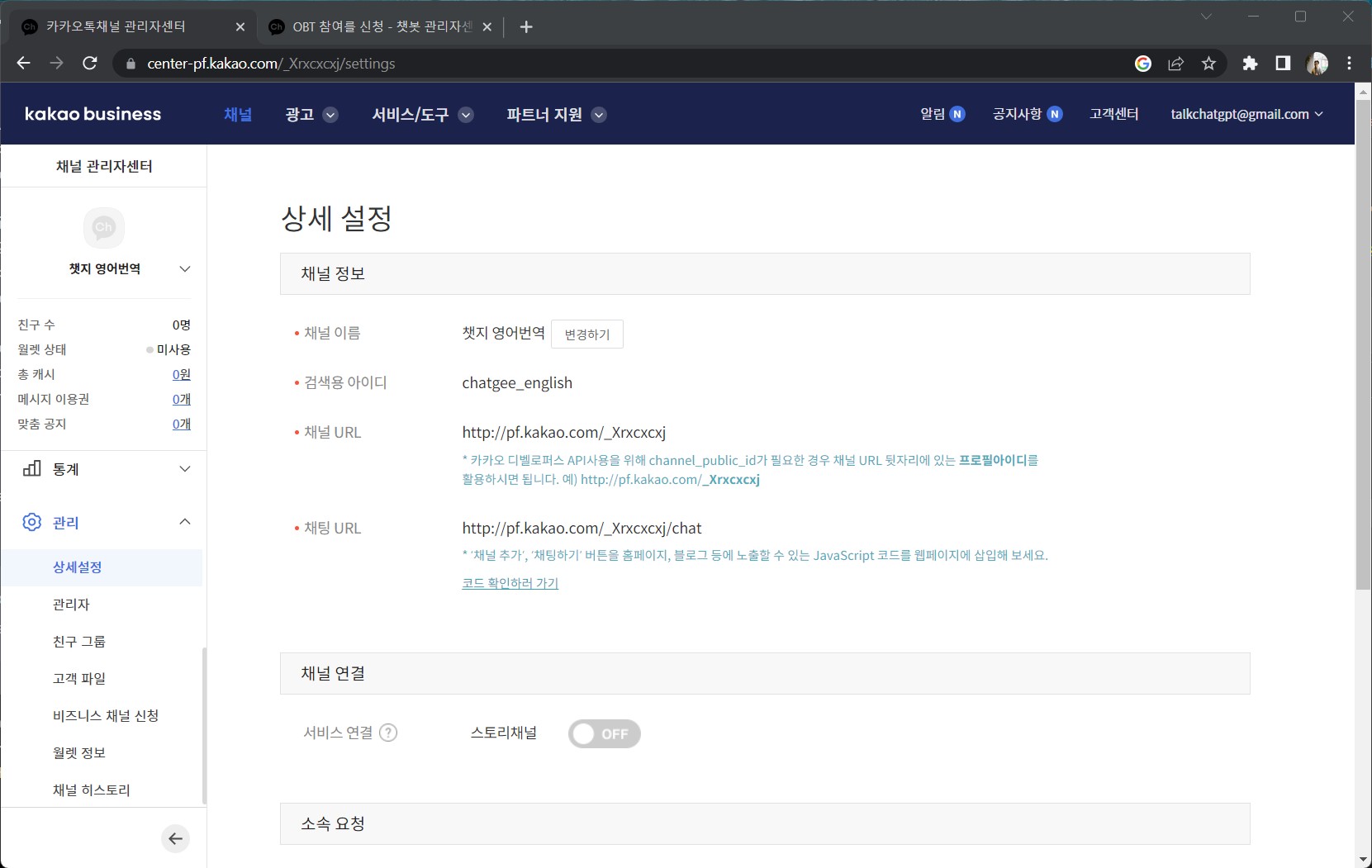
챗봇 생성
- 오픈베타에 승인되고 나면,
챗봇 관리자센터로 들어가서 오른쪽 상단의+ 봇 만들기를 클릭합니다.카카오톡 챗봇과보이스 챗봇중카카오톡 챗봇을 클릭합니다.- 챗봇 이름을 입력합니다. 언제든지 수정 가능한 이름입니다.
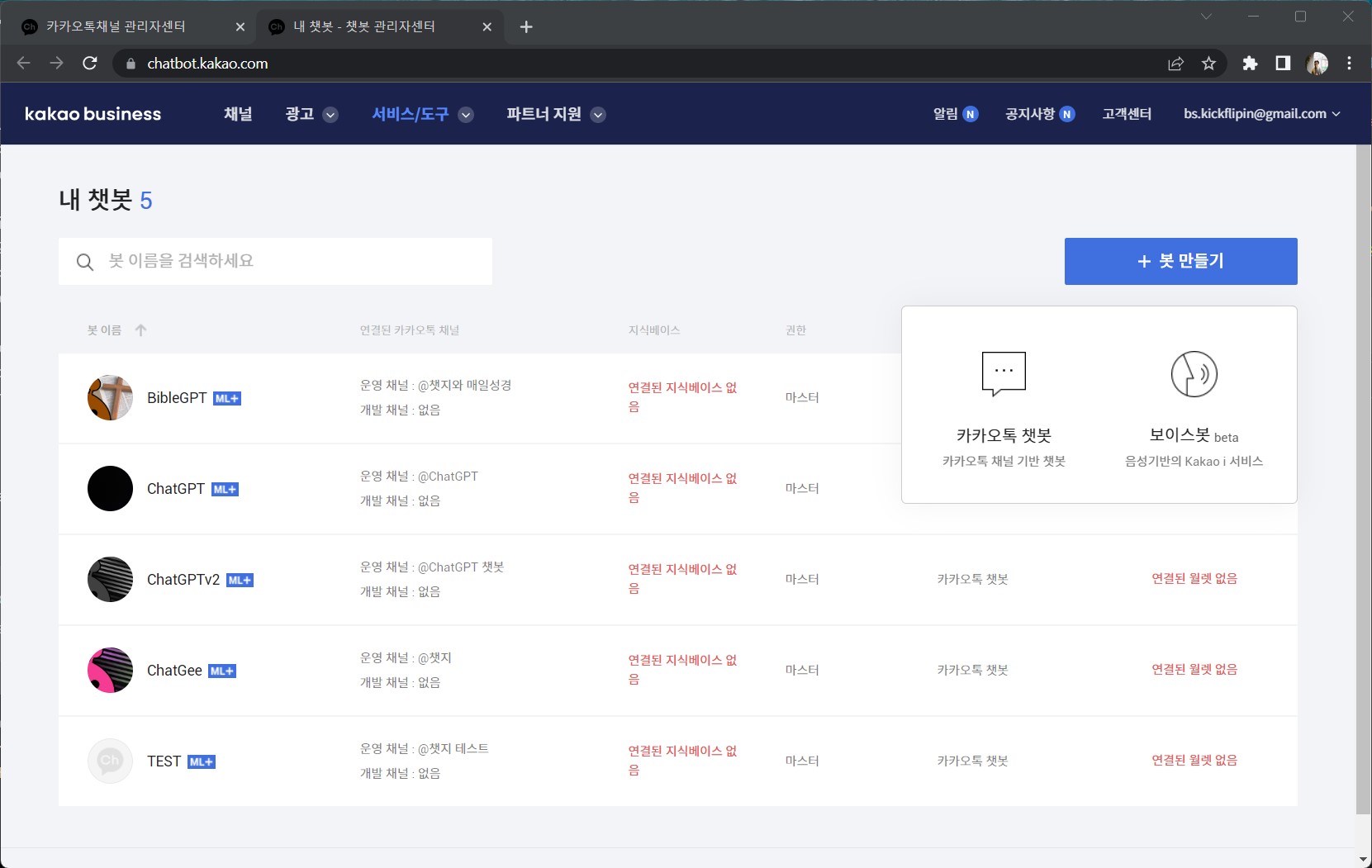
스킬 생성
- 새로운 챗봇을 생성한 후 먼저 왼쪽 탭에서
스킬을 설정합니다.스킬은 카카오톡과 챗지 서버가 서로 통신하도록 다리를 이어줍니다.
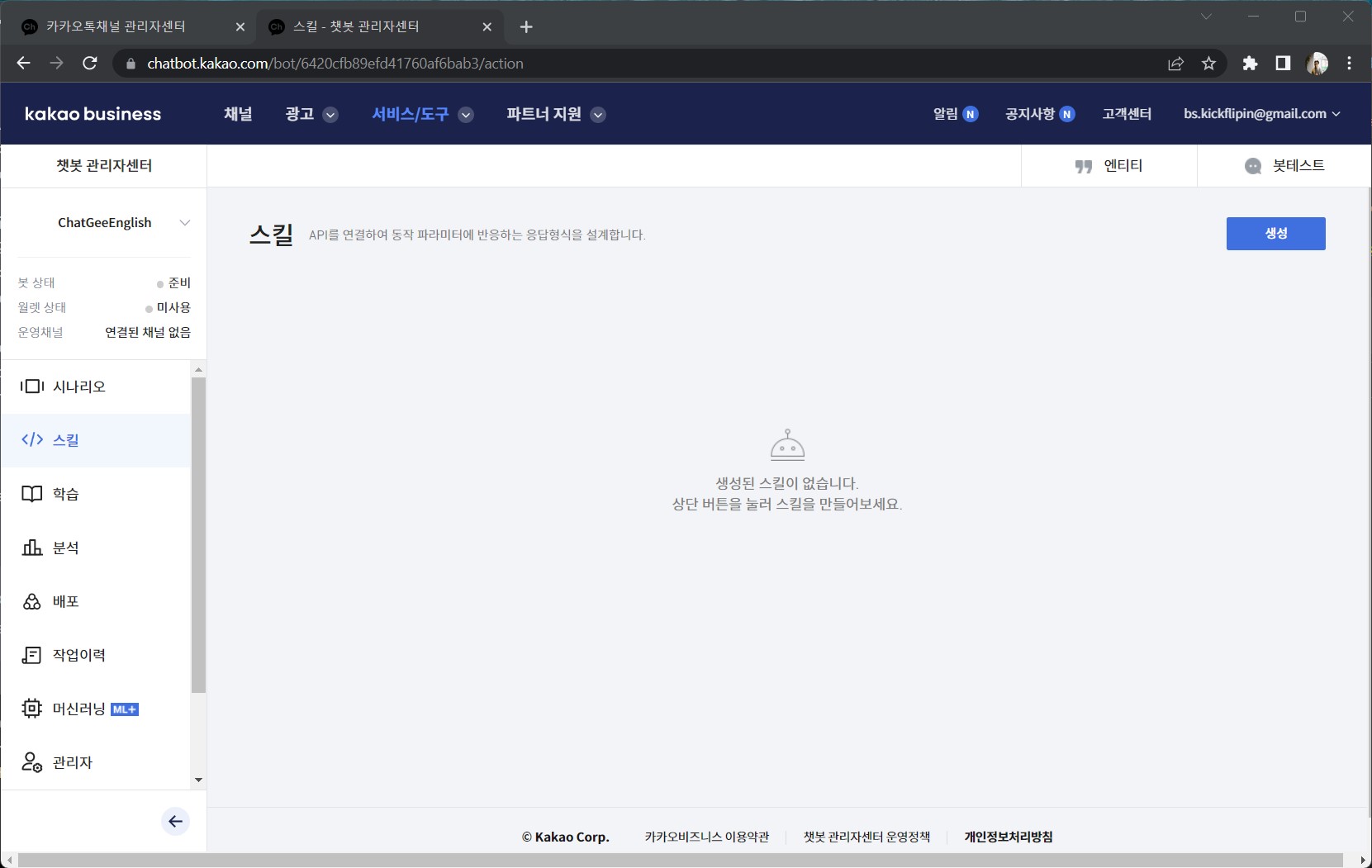
스킬설정 화면에서 오른쪽 상단생성버튼을 클릭합니다.- 상단
뒤로가기버튼 옆에 스킬 이름, 중간에 설명을 추가합니다. URL부분에 챗지 서버를 구동 했을때 나타났던,https://복잡한-숫자-주소.ngrok-free.app/prompt를 입력합니다. 이때, 끝에/prompt가 있는 것을 주의해 주시기 바랍니다.스킬을 통해 챗지 서버와 정상적인 통신이 되는지스킬 테스트를 통해 확인합니다.- 요청할 파라메터에
prompt를 입력하고안녕안녕이라는 예시를 입력후,스킬서버로 전송을 클릭해 통신을 시도해봅니다. - 응답이 정상적으로 오지 않는다면 먼저,
- 챗지 서버가 살아있는지 확인합니다.
https://복잡한-숫자-주소.ngrok-free.app/local_test에 다시 접속해봅니다. - 서버가 꺼져 있거나 다른 문제가 있다면, 다시 서버를 구동해야 합니다.
- 검정
cmd창을 종료하고 다시ChatGee를 실행해 새로운https://복잡한-숫자-주소.ngrok-free.app/prompt를 발급받습니다.
- 챗지 서버가 살아있는지 확인합니다.
- 요청할 파라메터에
- 입력을 완료했으면 오른쪽 상단의
저장을 클릭해 저장합니다.
- 상단
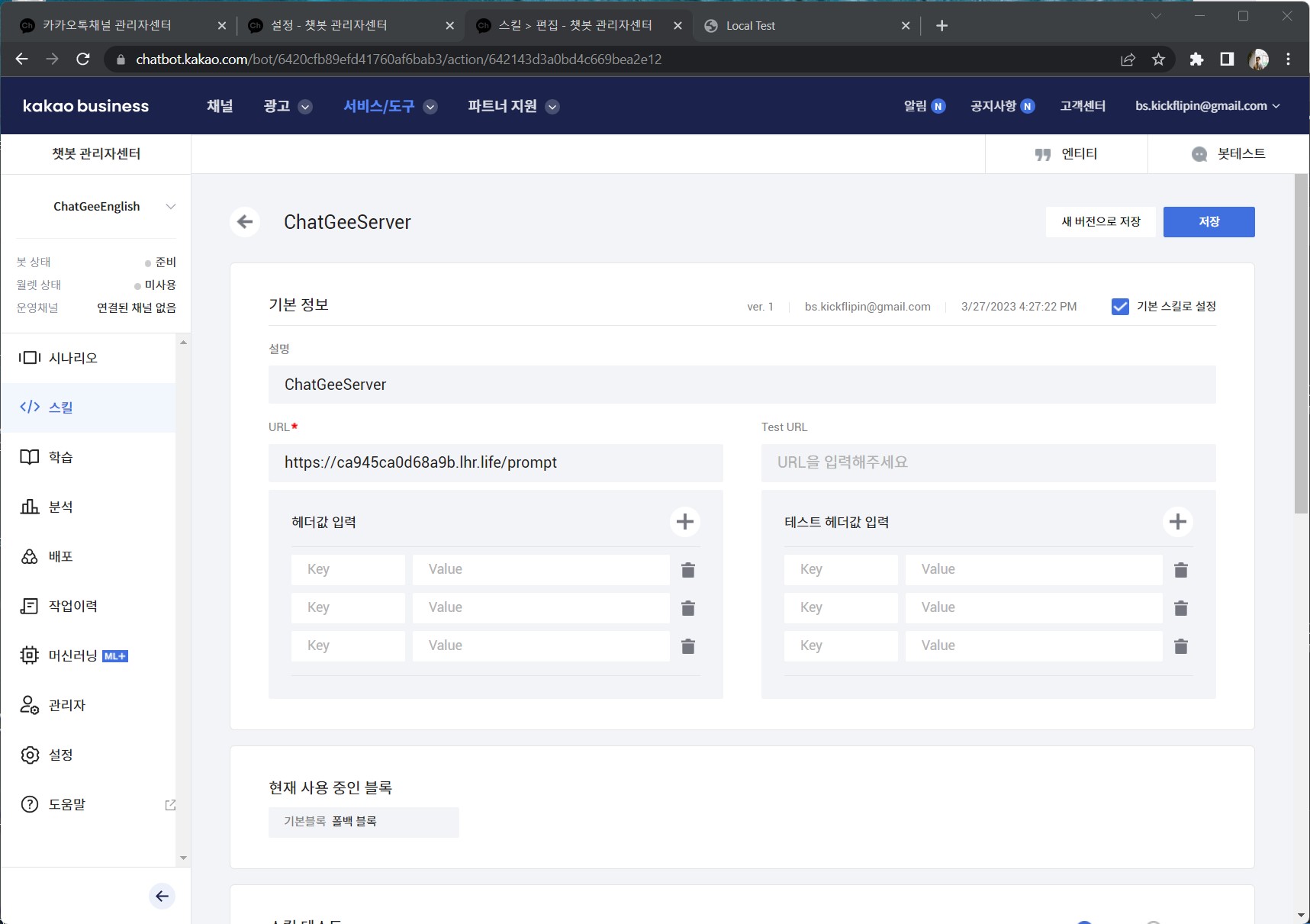
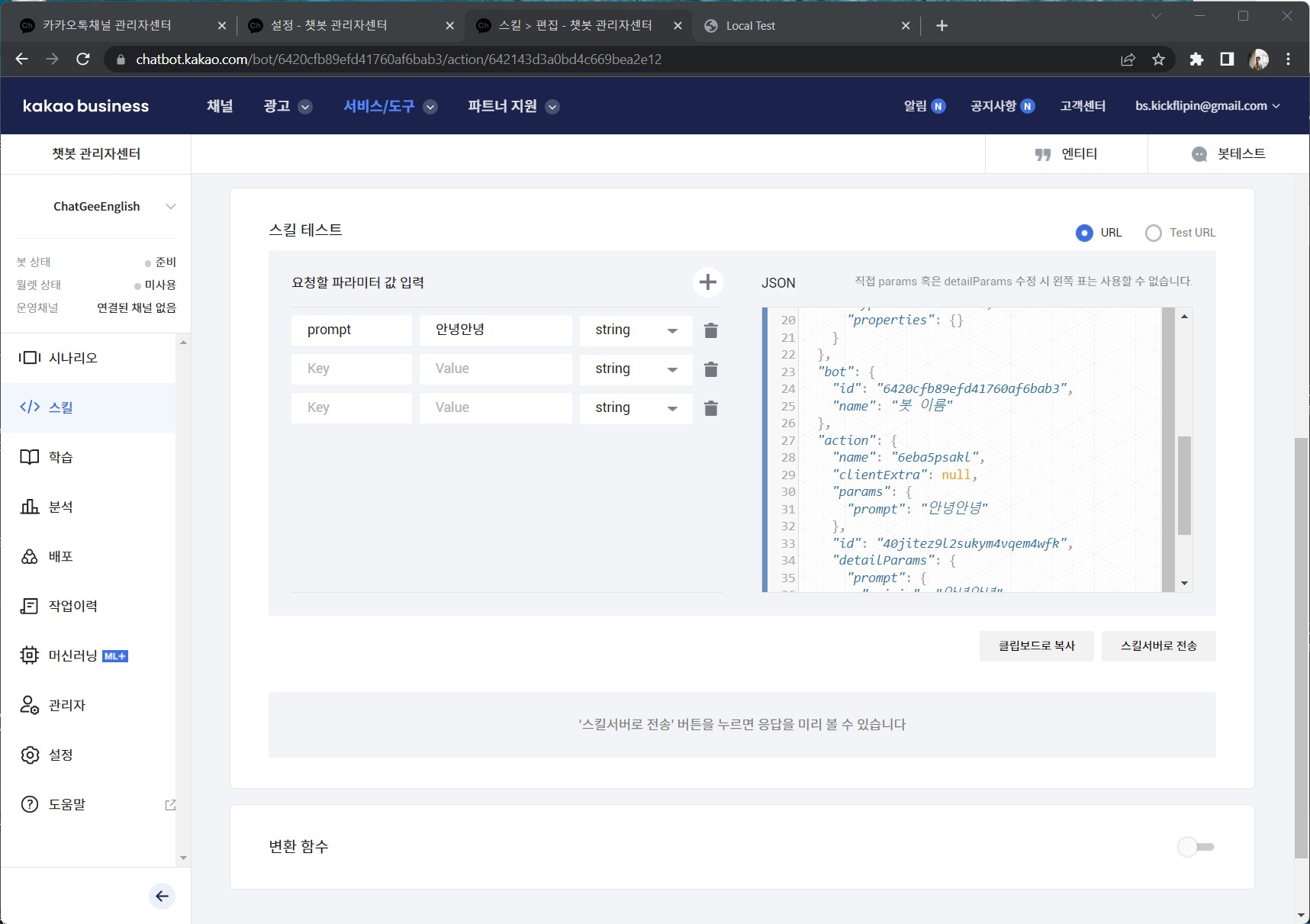
시나리오 설정
스킬을 설정했으면, 다시 왼쪽 탭에서시나리오을 설정합니다.- 시나리오에서
폴백 블록을 선택합니다. - 시나리오 설정에서 사용할 변수를 활성화하기 위해 오른쪽 상단의
봇 테스트왼쪽의"엔티티를 클릭하고 위 탭에서시스템 엔티티그중 아래에서@sys.text를 활성화합니다.
- 시나리오에서
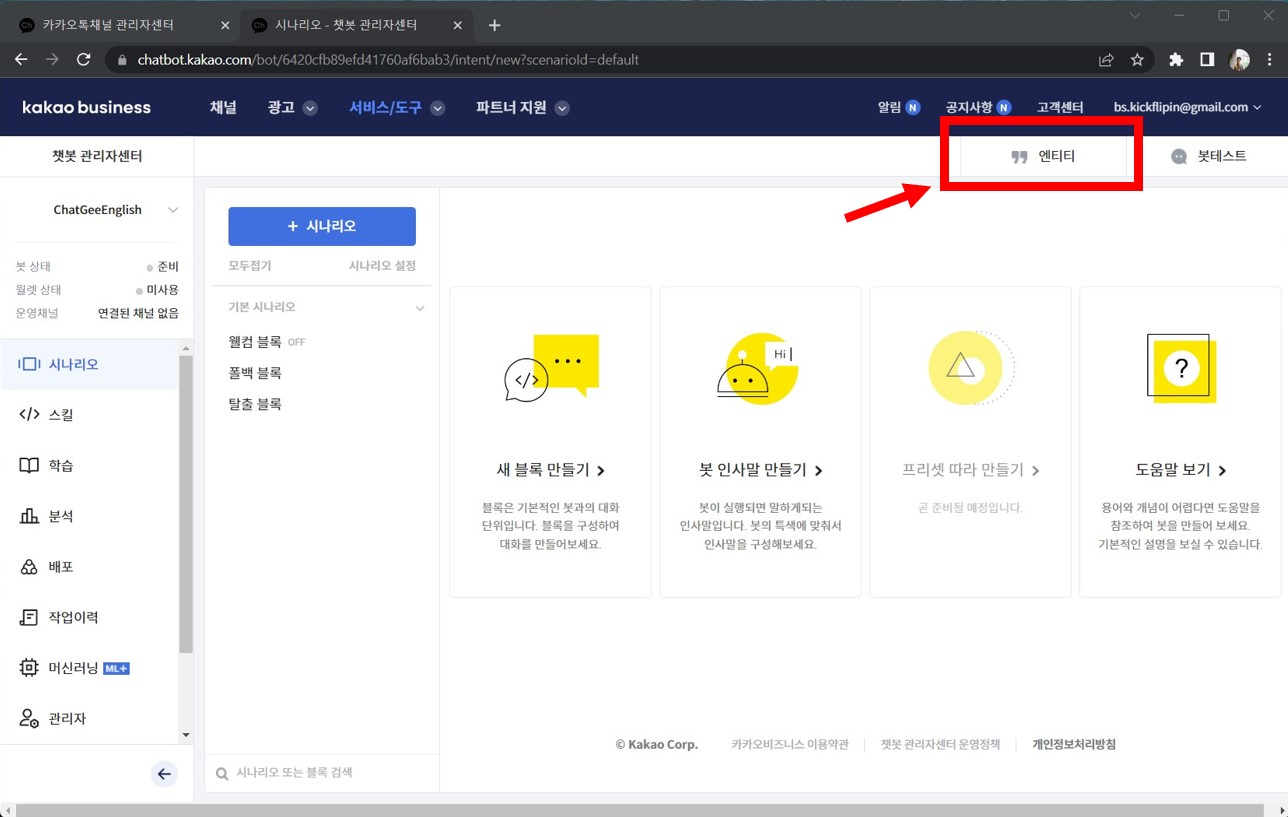
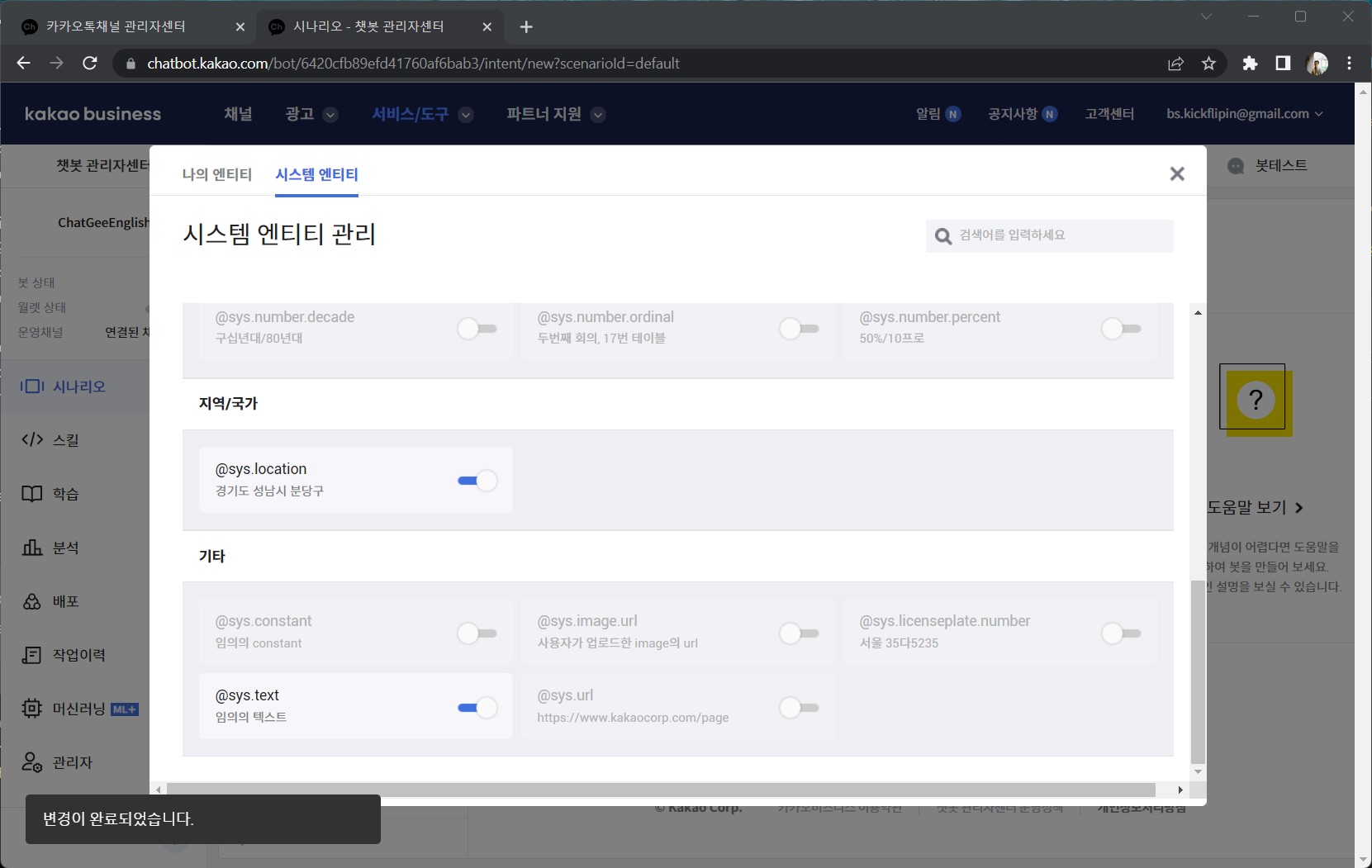
폴백 블록의 일반 파라메터를 설정합니다.- 파라메터 설정에서 일반 파라메터를 추가하는
+버튼을 누르고, 아래와 같이prompt파라메터를 설정합니다.- 파라메터명에
prompt, 엔티티는sys.text를 선택,값에는$prompt를 입력합니다. 여기서$는 달러 표시 입니다.
- 파라메터명에
- 파라메터 설정에서 일반 파라메터를 추가하는
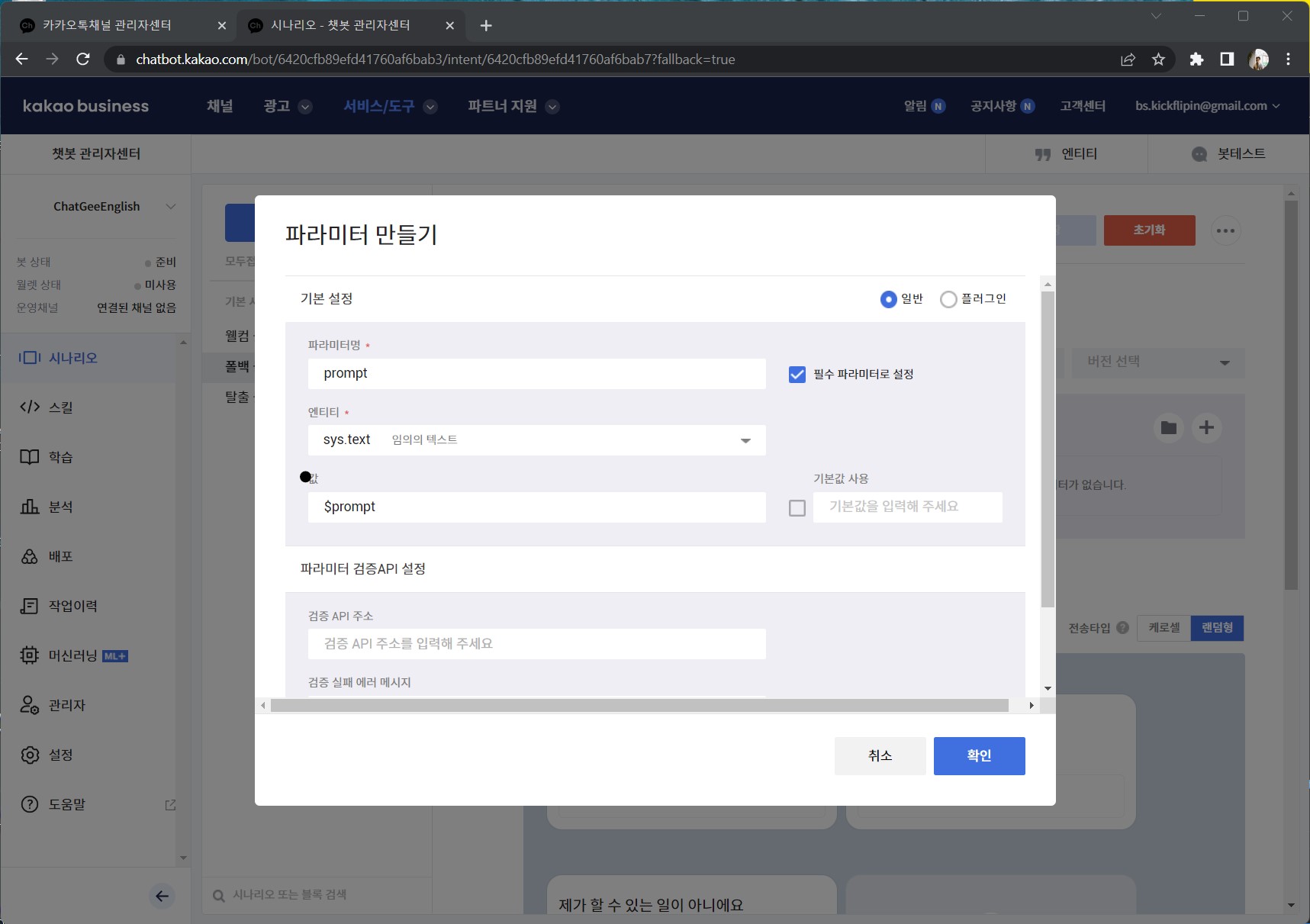

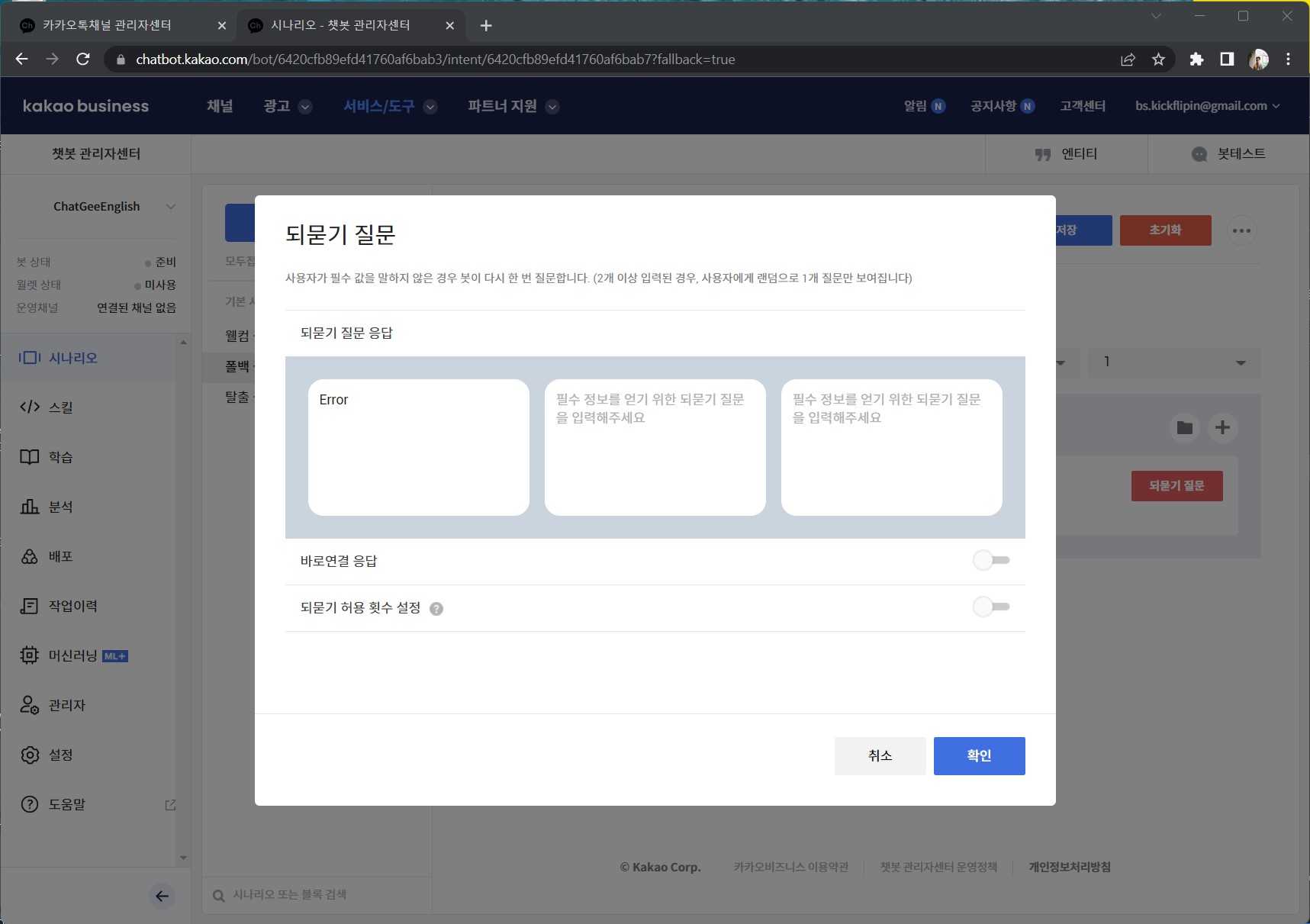
- 일반 봇 응답 모두 삭제 후
스킬응답으로 설정- 파라메터 설정의 오른쪽
스킬 검색/선택에서 이전에 생성한스킬을 선택합니다. - 폴백 블록의 아래 봇 응답에서 일반 봇 응답을 모두 지우고 챗지의 응답오류 메세지를 하나만 입력합니다.
- 그리고, 제일 마지막의 응답추가에서
스킬데이터응답으로 설정합니다.
- 파라메터 설정의 오른쪽

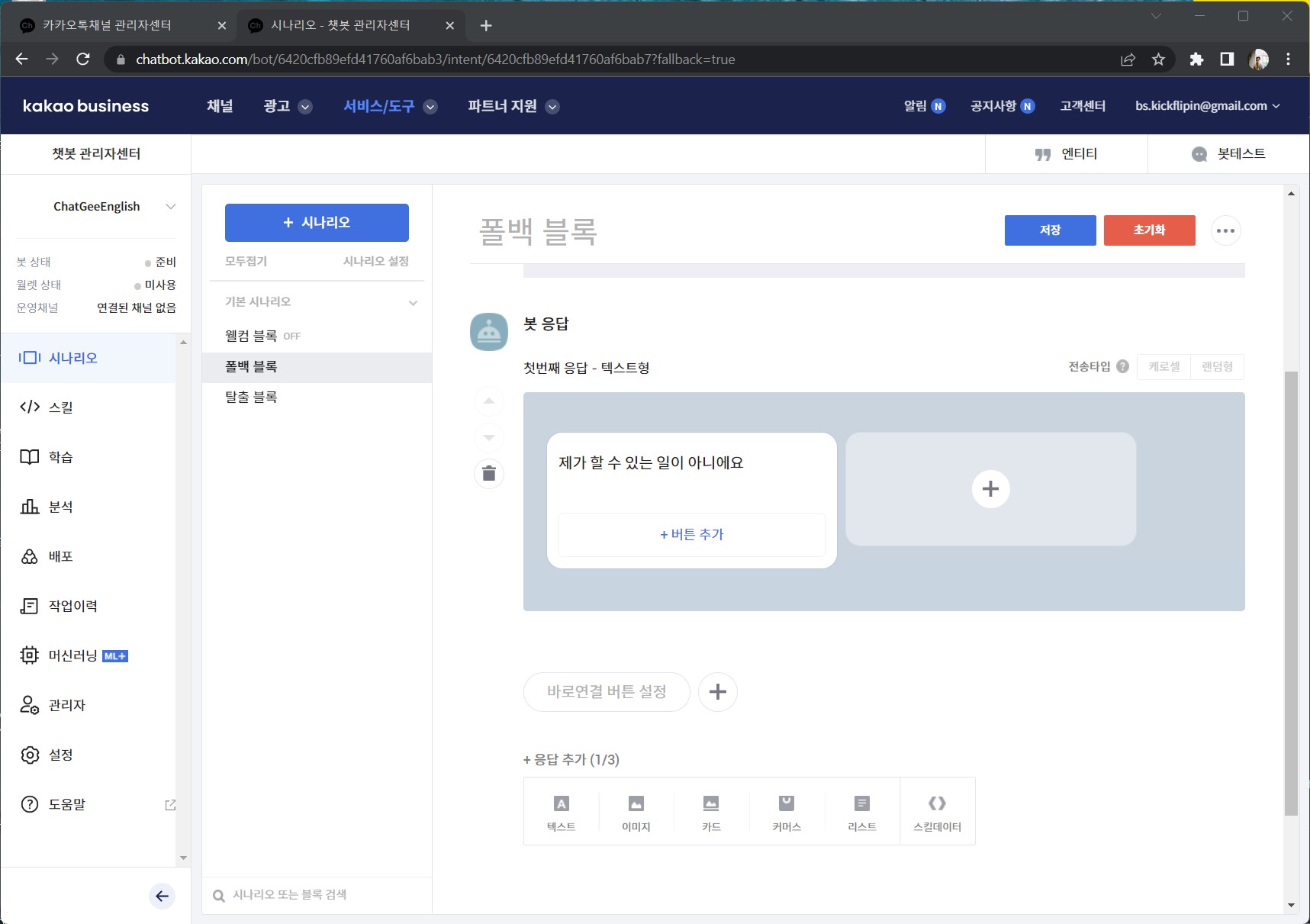
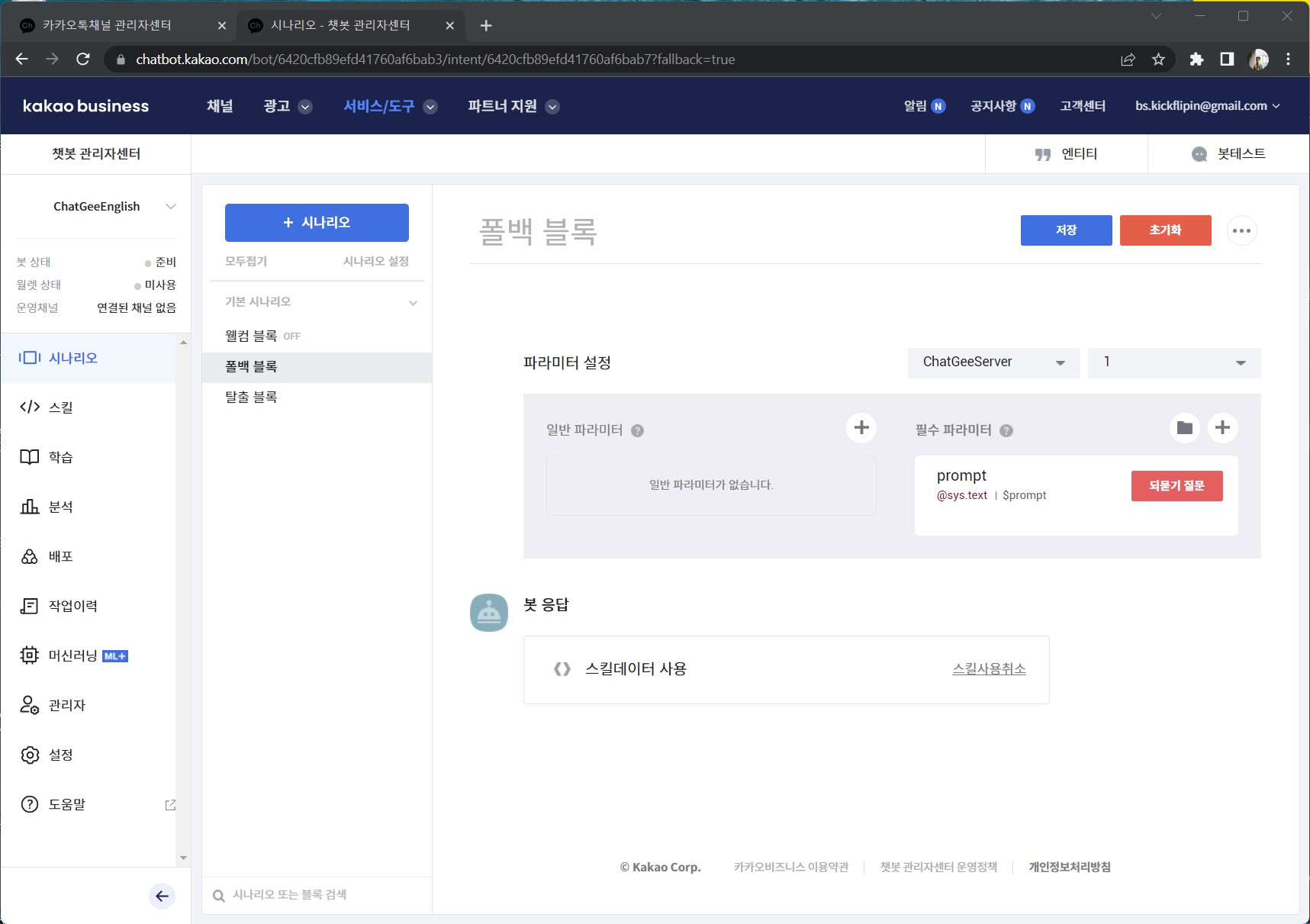
채널 연결
- 챗봇을 플러스 채널과 연결
- 챗봇의 왼쪽 탭 중
설정에서카카오톡 채널 연결에 이전에 생성한 플러스 채널을 연결합니다.
- 챗봇의 왼쪽 탭 중
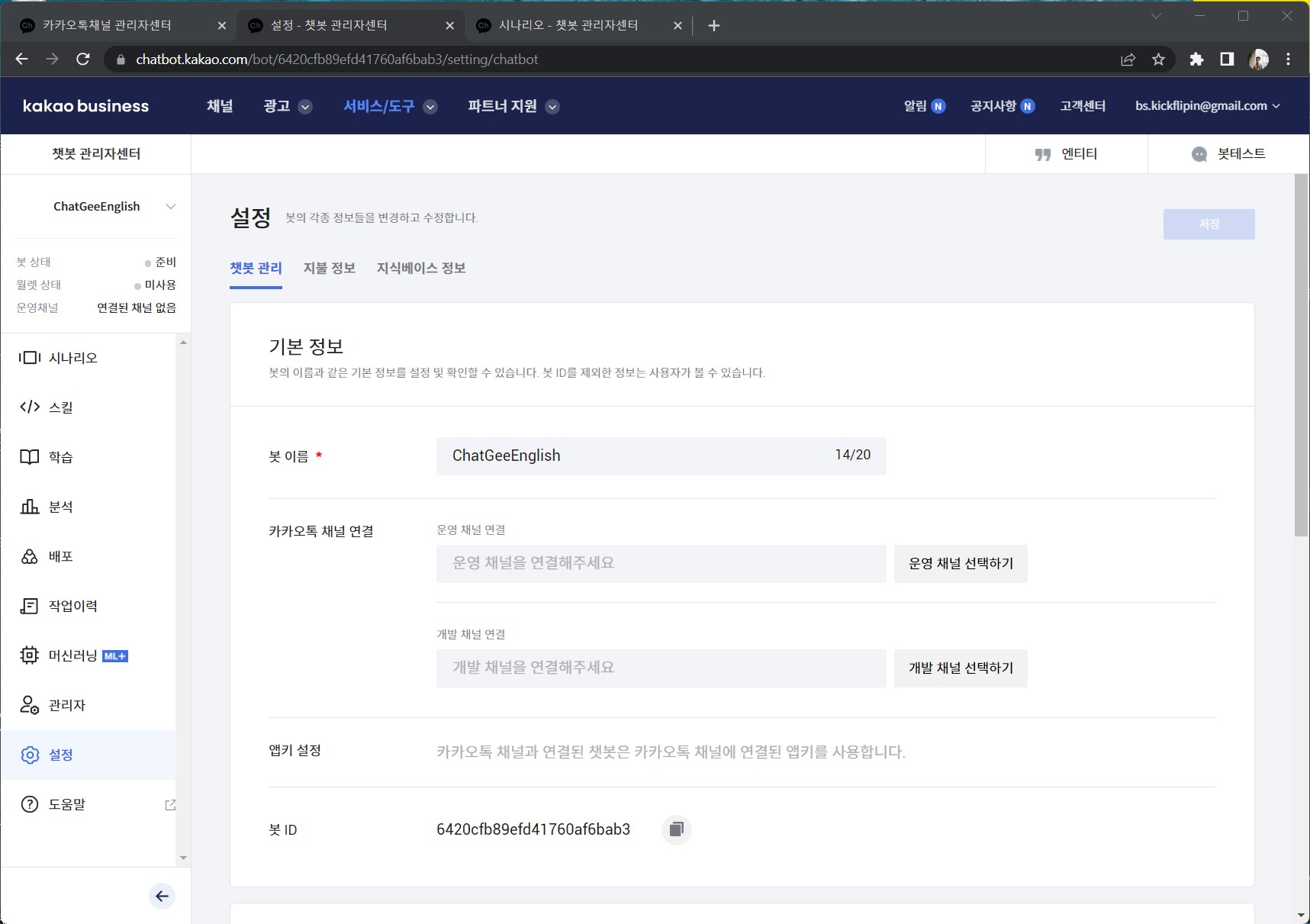
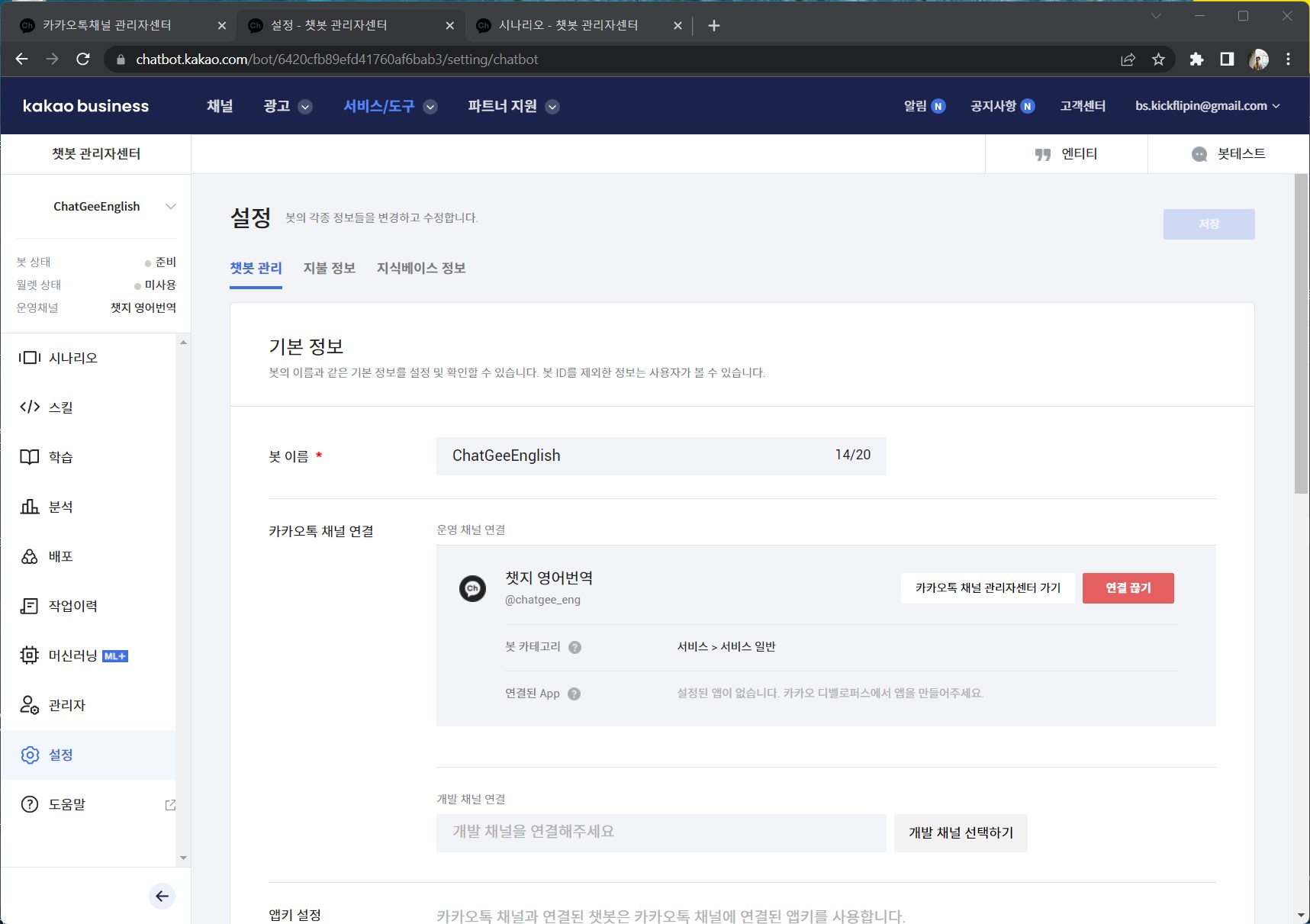
제너릭 메뉴 설정
- 제너릭 메뉴 설정
📓 사용설명서및💫 새로운 시작은 시나리오에서 설정 가능합니다.- 시나리오 설정 화면에서
+ 시나리오버튼 아래 회색으로 작게시나리오 설정이 있습니다. 여기를 누르시면 다음과 같은 화면이 나옵니다. - 여기서 봇 제너릭 메뉴 설정을 활성화 하고 메뉴를 설정합니다.
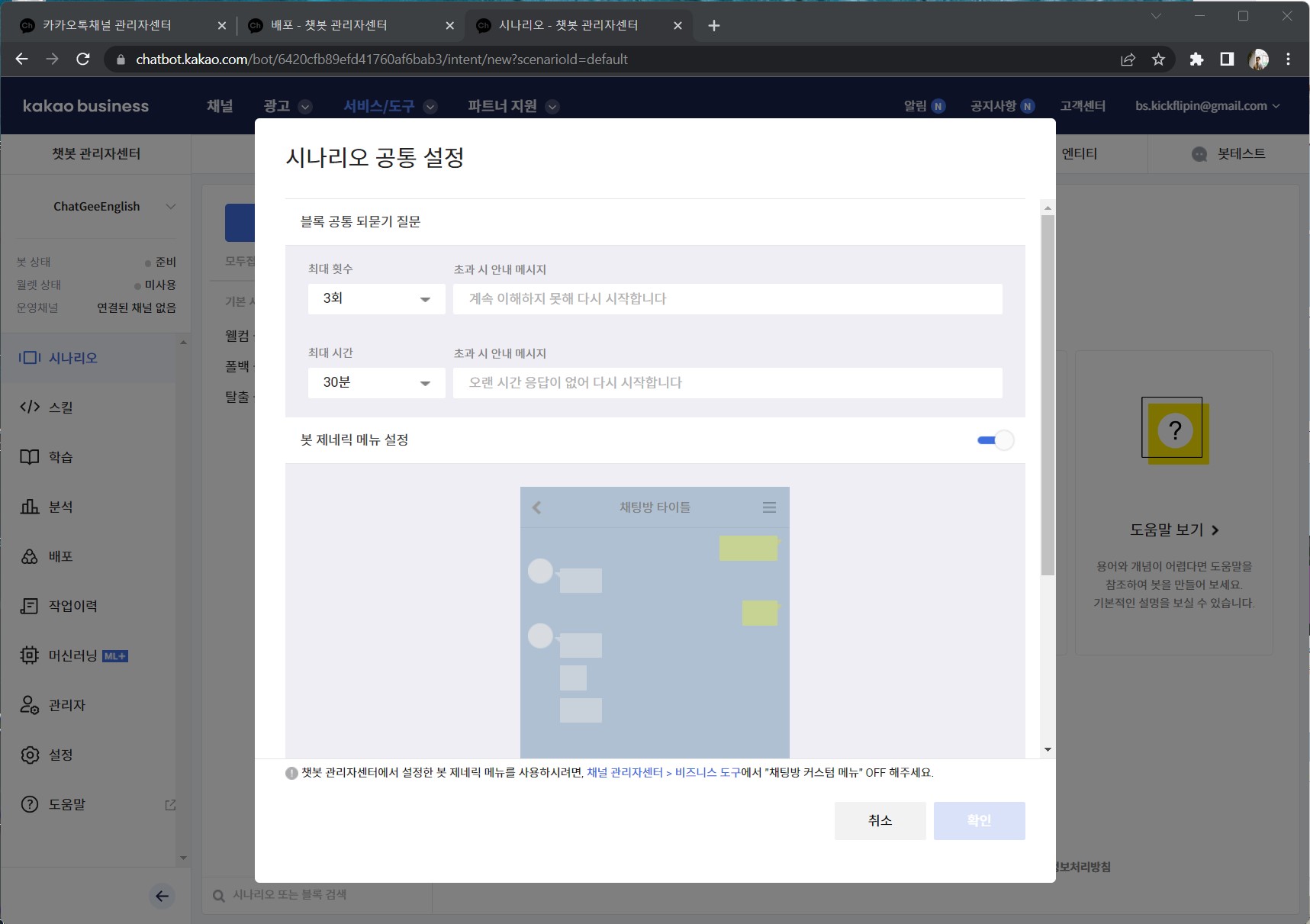
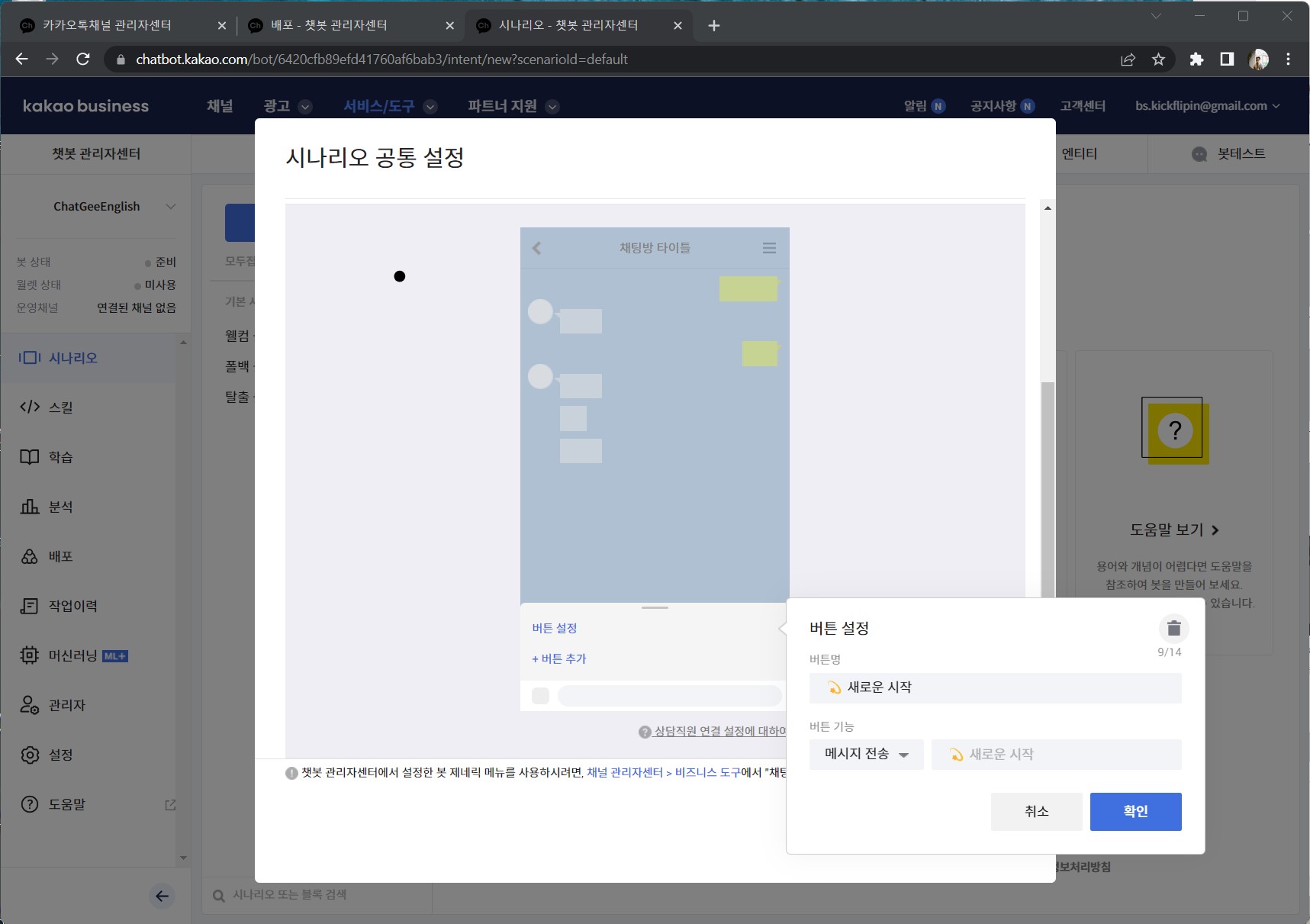
챗봇 배포
- 이제 모든 설정이 끝났습니다! 마지막으로 챗봇을
배포합니다.- 왼쪽 탭의
배포에서 오른쪽 상단배포버튼을 클릭합니다. - 설정된 값이
배포됩니다. 이제 앞서 만든 플러스 채널에서 카카오톡에서 챗지와 대화가 가능합니다!- 접속 주소는
카카오톡 채널 관리자센터에서 왼쪽 탭 중채널 홍보탭에서 확인가능합니다.
- 접속 주소는
- 챗지 서버에서 띄운 검정
cmd창을 종료하거나 재시작하면스킬서버의 주소(https://이상한영문.lhr.life/prompt)가 변경됩니다.- 변경된 경우 다시 챗봇의
스킬에서 주소를 변경하고, 꼭!! 다시 배포해 주셔야 다시 작동합니다.
- 변경된 경우 다시 챗봇의
- 왼쪽 탭의
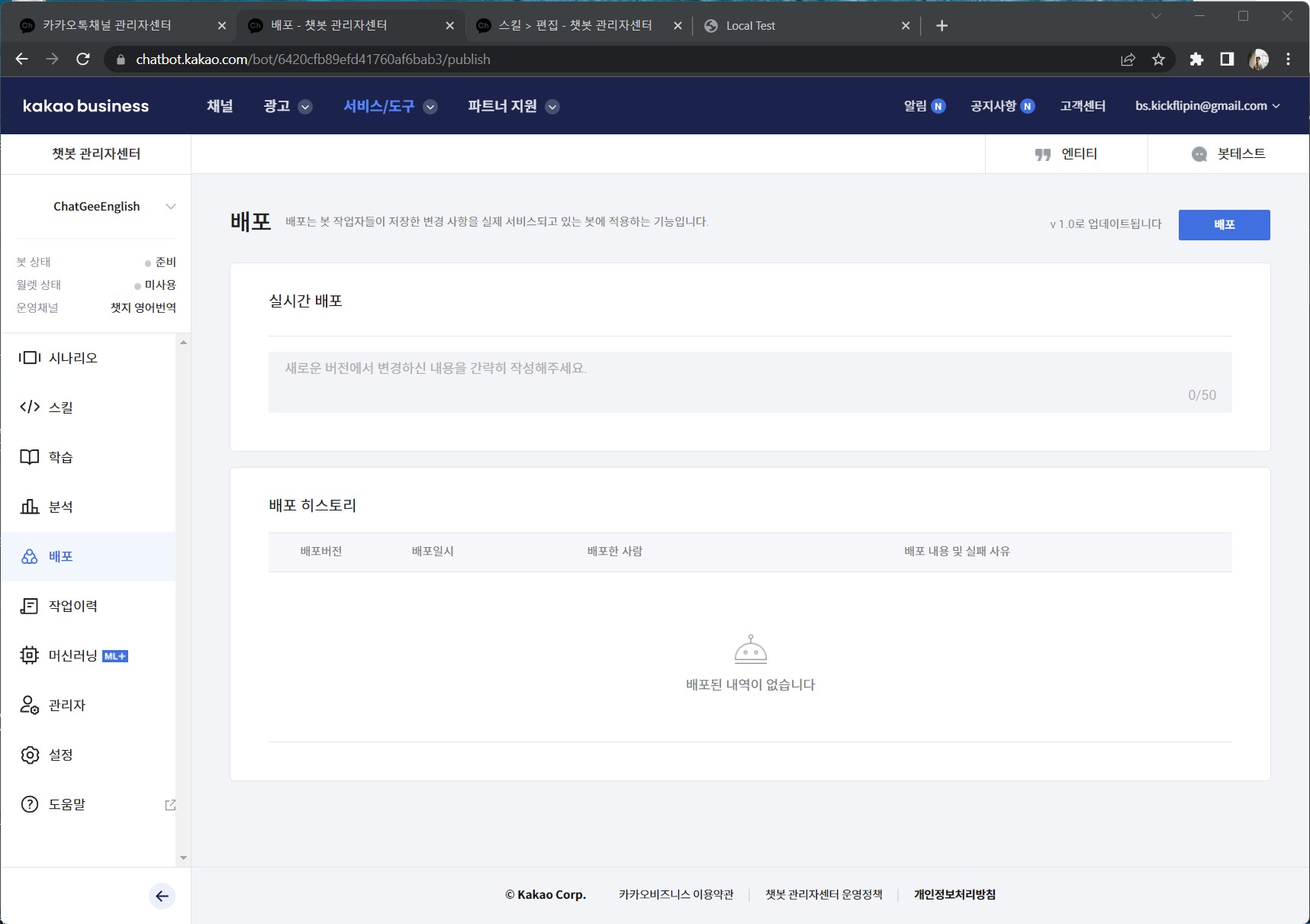
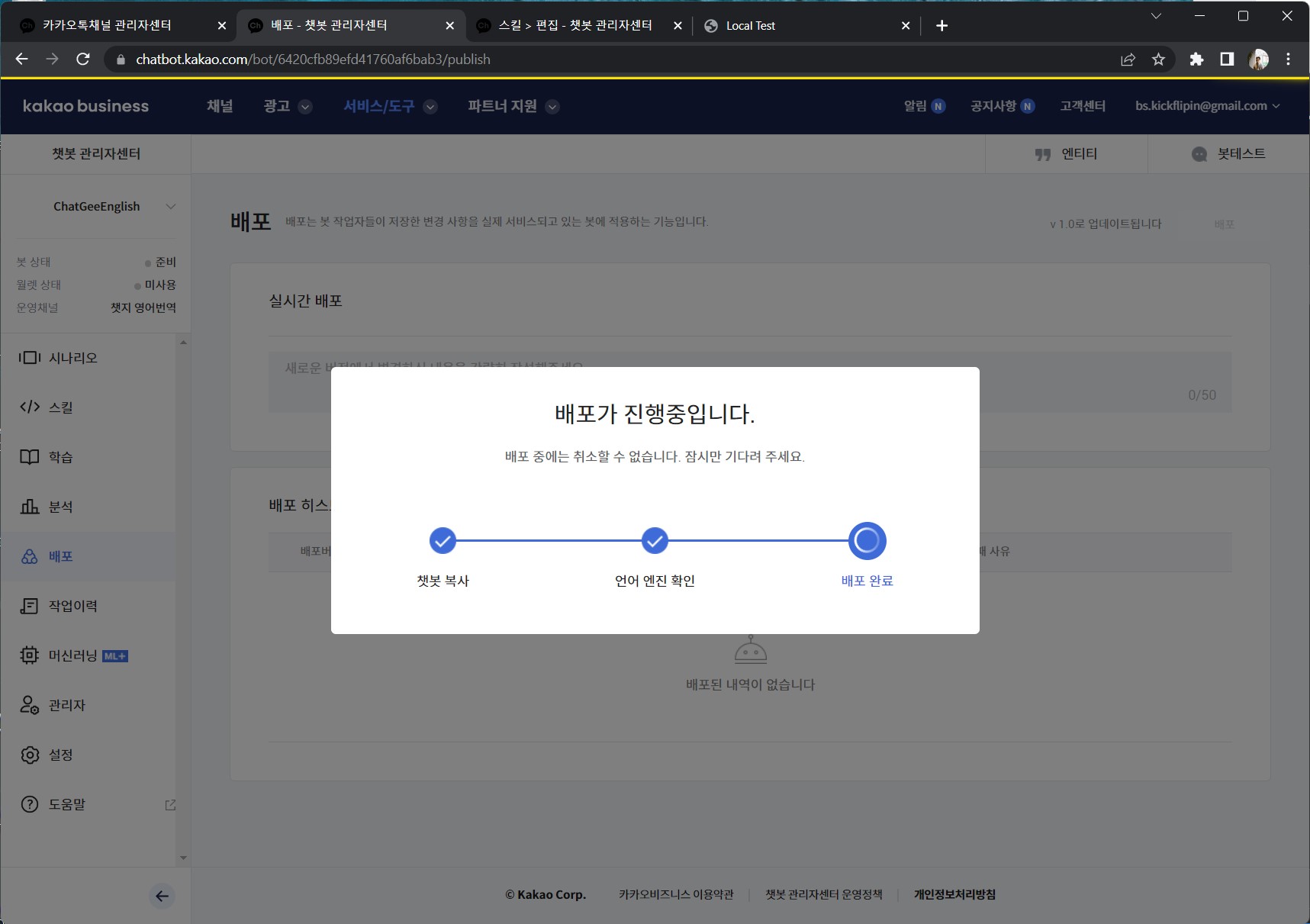
콜백응답 설정
- 카카오톡 서버의 5초 내 응답 제한
- 카카오톡 서버는 5초안에 챗지서버가 응답을 하지 않으면 연결을 끊어버립니다.
- 기본적인 챗지서버의 설정은 응답이 지연되면
생각 다했니?를 응답해 사용자가 백그라운드에서 저장된 응답을 받을 수 있도록 구성되어 있습니다.
- 카카오톡 콜백응답 기능
- 5초 이후에 응답을 보내는 기능이
콜백응답기능입니다. 해당 기능은 카카오톡측에 직접 메일을 보내 승인을 받아야 합니다. - 숨겨진 Callback API 문서 : https://i.kakao.com/docs/skill-callback-dev-guide
Callback API 사용을 위해서는 챗봇관리자센터에 등록된 챗봇을 AI 챗봇으로 전환해야 합니다. 전환을 원하시는 경우, 이메일을 통해서 전환 신청 해주시기 바랍니다.
- botbiz@kakaocorp.com
- 제목과 간단한 서비스 소개
- 봇ID
- 승인에 추가적으로 몇일이 소요되며, 승인 후 콜백기능을 설정할 수 있습니다.
- 5초 이후에 응답을 보내는 기능이
- 콜백 승인 후
챗봇 관리자센터의시나리오의폴백플롯에서 우상단의초기화버튼 옆 …버튼에Callback 설정이 옵션이 생성되어 있습니다. 여기서 On으로 설정 후 저장하고 배포하시면됩니다. Callback 기능은 최근에 추가된 기능이어서챗봇 관리자센터에서 테스트가 불가능하고 배포 후 직접 카카오톡을 통해서만 구동 가능합니다.